Hướng dẫn Fake GPS chơi Pokemon GO trên Bluestacks Windows giả lập Android
LƯU Ý: NẾU BẠN ĐANG SỬ DỤNG WIN 7/8 CẦN ĐỌC KỸ HƯỚNG DẪN TRƯỚC KHI CÀI ĐẶT!
Các bạn cần tải về những phần mềm sau:
1. BLUESTACKS (yêu cầu download đúng phiên bản theo hệ điều hành đang sử dụng)
WINDOWS 10:
[nếu bạn bị crash khi bắt Pokemon thì gỡ sạch cài đặt Bluestacks trên máy và cài đặt lại bằng phiên bản dành cho Win7/8 bên dưới nhé]
WINDOWS 7/8:
2. Kingroot –
3. Lucky Patcher –
4. Fake GPS –
5. Pokemon GO –
TRƯỚC KHI BẠN BẮT ĐẦU BƯỚC 1, NẾU BẠN ĐANG SỬ DỤNG BLUESTACK BẢN CŨ XIN HÃY GỠ BỎ, TẢI LẠI BẢN MỚI PHÙ HỢP VỚI WINDOWS BẠN ĐANG SỬ DỤNG Ở LINK TRÊN.
—
Bước 1. Cài đặt Bluestacks
(ngay sau khi bạn cài đặt thành công Bluestacks, hãy vô hiệu hóa camera bằng cách truy cập vào REGEDIT, tìm đến đường dẫn HKEY_LOCAL_MACHINESOFTWAREBlueStacksGuestsAndroidConfig, click vào “Camera” và đổi giá trị từ ‘1’ thành ‘0’, sau đó thoát khỏi REGEDIT. Chạy Bluestacks.
Bước 2. Cài đặt Kingroot vào Bluestacks (sử dụng nút APK bên trái Bluestacks)
Bước 3. Chạy Kingroot, kéo xuống dưới cùng và chọn Try. Click Fix now và chờ chạy hết 100%, sau đó click vào Optimize.
Bước 4. Khởi động lại Android (chuột phải vào bánh răng và chọn “Restart android Plugin”)
Bước 5. Cài đặt Lucky Patcher vào Bluestacks
Bước 6. Mở Lucky Patcher
Bước 7. Chọn Allow để cấp quyền root
Bước 8. Click vào Rebuild/Install ở bên dưới
Bước 9. Tìm đến file cài đặt Fake GPS
Bước 10. Cài đặt Fake GPS như một ứng dụng hệ thống
Bước 11. Chọn YES khi được hỏi “có cài ứng dụng này như một ứng dụng hệ thống hay không?”, sau đó chọn NO khi được hỏi “có đồng ý reboot hay không?”.
Bước 12. Đóng tất cả các tab đang chạy trên Bluestacks.
Bước 13. Khởi động lại Android (bằng cách ấn vào bánh răng như Bước 4)
Bước 14. Cài đặt Pokemon GO vào Bluestacks
Bước 15. Chạy Lucky Patcher
Bước 16. Chọn tab Search bên dưới cùng
Bước 17. Chọn Filter ở phía trên cùng và tick chọn SYSTEM Apps, chọn Apply
Bước 18. Bạn sẽ thấy ứng dụng Fake GPS, click vào nó và chạy.
Bước 19. Trong Fake GPS, click vào nút “3 chấm”, chọn Settings, tick chọn EXPERT mode.
Bước 20. Tìm đến nơi mà bạn muốn fake gps, double tap vào chỗ đó
Bước 21. Click và nút Play màu vàng
Bước 22. Bản đồ sẽ tự động đóng lại, như thế là bình thường nhé. Chạy game Pokemon GO và tận hưởng.
Nếu bạn có câu hỏi gì thì comment nhé, mình sẽ cố gắng trả lời đầy đủ cho các bạn! Like cho mình để lấy động lực cho các bài hướng dẫn khác nhé, thanks 😀
—
CÁC LỖI THƯỜNG GẶP:
LỖI “FAILED TO DETECT”
1. Tắt Dịch vụ định vị – Location services trên máy tính:
– WIN 10: Click nút Start, gõ Location, chọn Location privacy settings, chọn Change, chọn OFF. Phần Location bên dưới cũng chọn OFF.
– WIN 7/8: Làm theo hướng dẫn tại link:
2. Trong Bluestack, vào Settings, vào Location, để Mode ở high accuracy và tắt Google location services.
3. Nếu vẫn bị, các bạn tải ứng dụng Developer menu tại link Sau khi cài đặt, chạy ứng dụng, chọn OFF ở góc trên bên phải màn hình. Thoát ứng dụng và quay lại game.
BỊ CRASH KHI BẮT POKEMON
Với lỗi này, bạn gỡ Bluestacks hiện có trên máy, download phiên bản dành cho WIN 7/8 mình để ở đầu bài cài đặt lại nhé!
KHÔNG BẮT ĐƯỢC POKEMON, KHÔNG NHẶT ĐƯỢC POKEBALL TỪ POKESTOP, KHÔNG FIGHT ĐƯỢC GYM?
Lỗi này do bạn đã di chuyển với khoảng cách quá xa bằng Fake GPS, tài khoản của bạn bị Nhà phát triển khóa tạm thời, đừng quá lo lắng. Sau 2-3 giờ bạn sẽ trở lại bình thường nhé. Mình khuyên các bạn chỉ nên move với khoảng cách gần và đừng để bị khóa tài khoản quá nhiều, có thể sẽ bị khóa vĩnh viễn đó!
Tag: chơi pokemon go trên bluestacks, [vid_tags]
Xem thêm bài viết Mobi: https://sherimoonzombie.net/mobile
Nguồn: https://sherimoonzombie.net
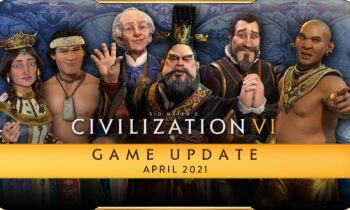
![ドラえもん – Doraemon Wii Game #342 [KURO TV] Duyên phận Nobita Yêu Roboco 😀ノビータはロボコが大好き](https://i.ytimg.com/vi/fnWWNdX8FXs/hqdefault.jpg)

Mình đăng nhập vào game gặp dòng chữ "Our servers are humbled by your incredible response.
We are working to resolve the issue. Please try again soon." chỉ mình cách giải quyết đi ban.
link down lỗi hết rồi bạn ơi. toàn mã độc
bị failed to detect location thì làm sao
tại sao lại không có cái hình trái bóng ở giữa nhỉ..bị gì nữa rồi ==
window không có regedit thì sao bây giờ